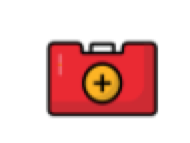最好的滤镜VSCO Film01-07 哪里下载?未来软件园帮你提供全套哦!VSCO Film01-07 滤镜适用于Lightroom图片制作软件,包含8组不同色调的滤镜,用户可以使用LR预设VSCO MP2手动调节的渐变滤镜,以控制自拍或者美景的色调,创作你自己喜爱的电影胶片风格的数码照片!那么,LightRoom胶片预设:VSCO Film(0-7)滤镜合集怎么安装?请看下面的详细图文教程和LightRoom胶片预设安装视频!

LightRoom胶片预设:VSCO Film(0-7)合集怎么安装?
安装 LR预设:VSCO Film之前请先下载Adobe Lightroom后期照片处理工具,在Adobe Lightroom软件中运行VSCO Film滤镜
VSCO Film预设插件下载完成之后请打开并拖动到桌面待用,如图

请打开Adobe Lightroom后期图片处理工具,点击菜单栏修改照片,如图

在Adobe Lightroom软件的左侧预设下方右击选择新建文件夹,如图

请重命名文件夹名字为VSCO Film01-7,这样方便使用

在新建的文件夹VSCO Film01-7预设上右击选择导入,如图

跳出选择页面,请选择桌面,然后找到桌面的VSCO Film 01-7文件夹,双击打开如图

VSCO Film文件夹文件夹中包含8组不同的预设,请依次选择导入,如图

请选择VSCO Film 01-7文件夹中的所有Lightroom预设文件,然后点击导入,如图

LightRoom胶片预设:VSCO Film(0-7)合集安装成功,在Adobe Lightroom后期图片处理软件的预设中的VSCO Film01-7文件夹下拉菜单中可以找到所有的8组VSCO Film 滤镜插件,感谢您对未来软件园的支持!

LightRoom胶片预设:VSCO Film(0-7)合集视频教程
VSCO Film(0-7)滤镜合集地址:http://v.youku.com/v_show/id_XODkyNzYzNDcy.html
小编点评
LightRoom胶片预设:VSCO Film(0-7)滤镜合集是8套完整的胶片滤镜,是你修改图片和视频的最佳色调辅助,每套都各有侧重地收录了不同类型的胶片型号,赶紧下载吧!